近日有一些小伙伴咨询小编Google浏览器如何开启短暂突显焦点对象?下面就为大家带来了Google浏览器开启短暂突显焦点对象的方法,有需要的小伙伴可以来了解了解哦。
Google浏览器如何开启短暂突显焦点对象?Google浏览器开启短暂突显焦点对象的方法
1、点击“Google”。
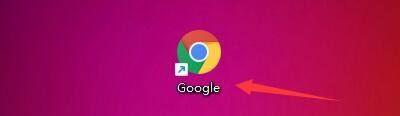
2、在“Google”窗口中,点击“菜单”。
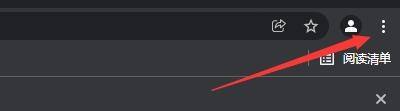
3、在弹出下拉栏中,点击“设置”。

4、在“设置”窗口中,点击“无障碍”。

5、然后,点击开启“短暂地突出显示焦点对象”即可。


以上就是给大家分享的Google浏览器如何开启短暂突显焦点对象的全部内容,更多精彩教程尽在软件之家!


Bandizip怎么设置字体颜色?Bandizip设置字体颜色教程
2024-01-24 / 35.2M

畅玩云游戏软件官方版v1.0.2_中文安卓app手机软件下载
2024-01-24 / 94.2M

2024-01-24 / 23.2M

天天云游app手机版v1.0.1_中文安卓app手机软件下载
2024-01-24 / 59.0M

2024-01-24 / 3.9M

luckstore云电脑v4.3.35.2_中文安卓app手机软件下载
2024-01-24 / 55.1M
